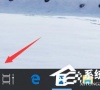Win10怎么删除自带邮件和日历?
Win10代替Win7成为越来越多人的电脑系统选择,Win10和Win7的操作还是有些不同的。如果想要删除自带邮件和日历的话,要怎么做呢?小编为大家整理了详细的图文教程,一起看看吧。

更新日期:2023-05-18
来源:纯净之家
将电子邮件帐户添加到Windows上的邮件应用程序,是否有遇到错误代码0x80070490,导致用户体验感很差?在这里,小编列出了一些可以帮助您摆脱问题的方法,快来试试吧。
修复方法 1:重置/修复邮件和日历应用程序
通常,如果用户在不知情的情况下更改设置,可能会导致应用程序出现此类错误。因此,一旦重置或修复有问题的应用程序是一个好主意。让我们看看如何通过下面的简单步骤来完成。
第 1 步:要打开系统上已安装的应用程序页面,请按键盘上的Windows键。
第 2 步:键入已安装的应用程序,然后通过单击从结果中选择已安装的应用程序系统设置页面,如下所示。
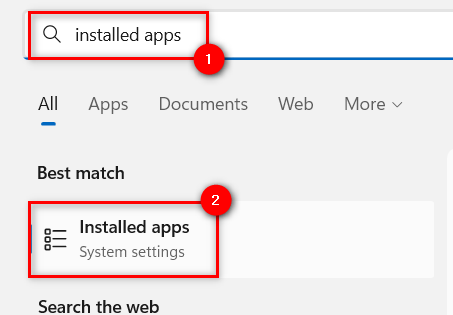
第 3 步:打开已安装的应用程序页面后,在搜索栏中输入邮件和日历,您将看到邮件和日历应用程序如下所示。
第 4 步:稍后,单击最右角的显示更多选项图标(3 个点),然后从列表中选择高级选项,如下所示。
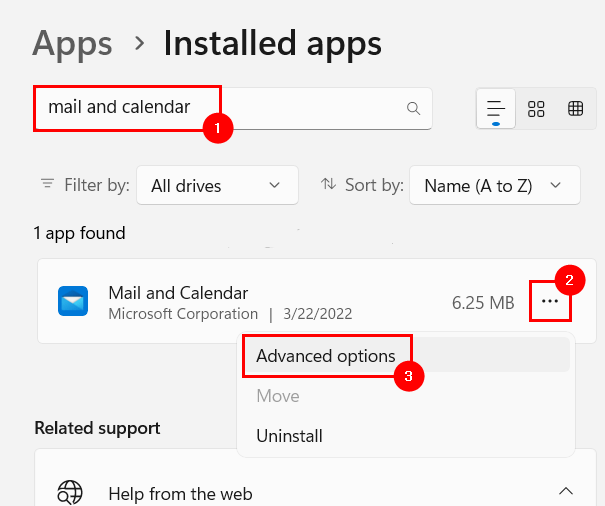
第 5 步:将高级选项页面向下滚动到“重置”部分,然后从给定选项中单击“重置”或“修复”。
注意:重置应用程序将删除应用程序中的所有数据,而修复则不会。
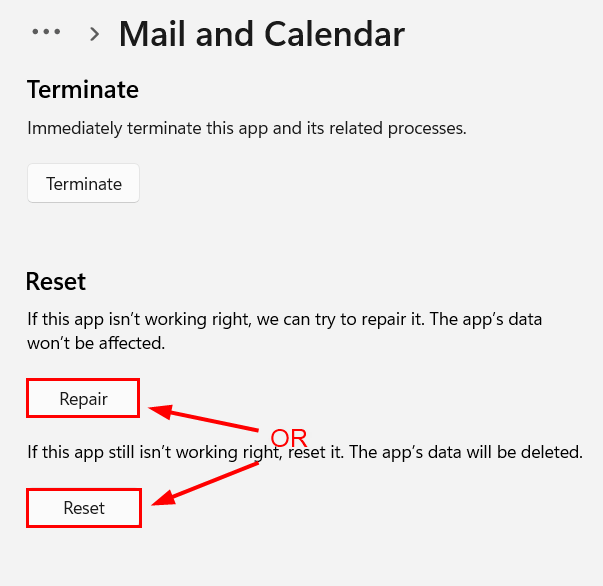
第 6 步:完成后,关闭高级选项页面。
修复方法 2:更新邮件和日历应用
第 1 步:通过按Windows键并键入Microsoft Store打开系统上的Microsoft Store。
第 2 步:从搜索结果中选择Microsoft Store,如下所示。
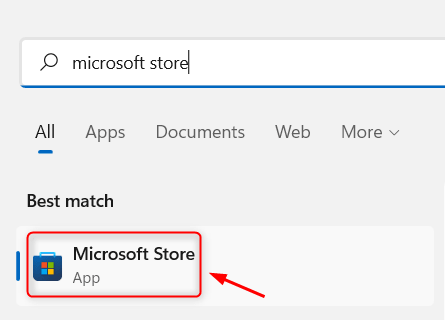
第 3 步:在 Microsoft Store 应用程序中,转到位于左侧面板底部的库,如下所示。
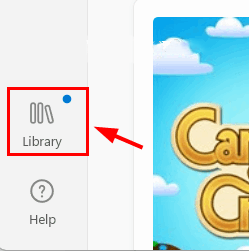
第 4 步:在“库”页面上,单击“全部更新 ”,开始更新系统上从 Microsoft Store 安装的应用程序的所有可用更新。
注意:如果您想更新特定应用程序,只需转到更新和下载下的该应用程序,然后单击更新。
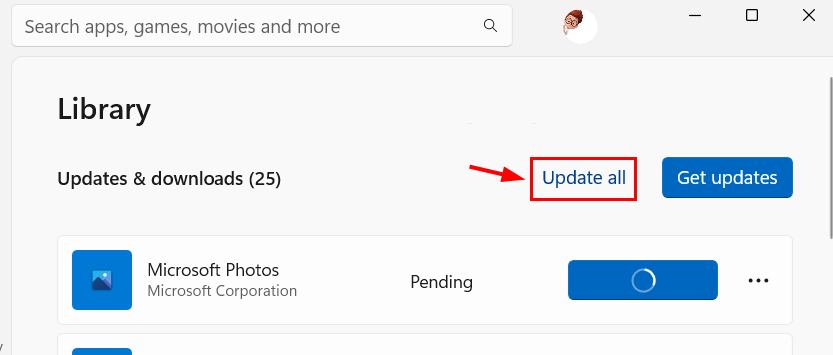
第 5 步:您还可以确保应用程序在有可用更新时自动更新。
第 6 步:为此,请转到顶部菜单栏上的配置文件图标,如图所示。
第 7 步:然后,选择应用程序设置,如下面的屏幕截图所示。
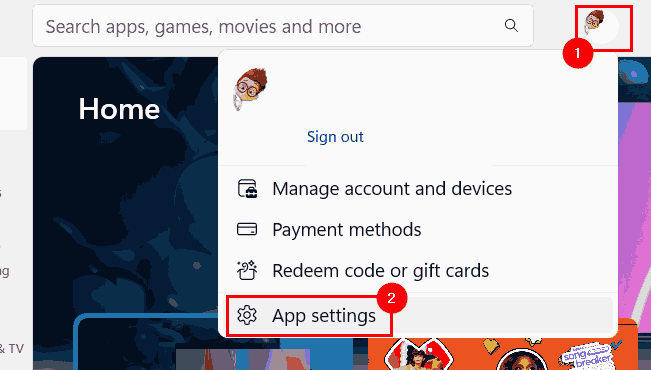
第 8 步:单击应用更新的切换按钮将其打开以启用它。
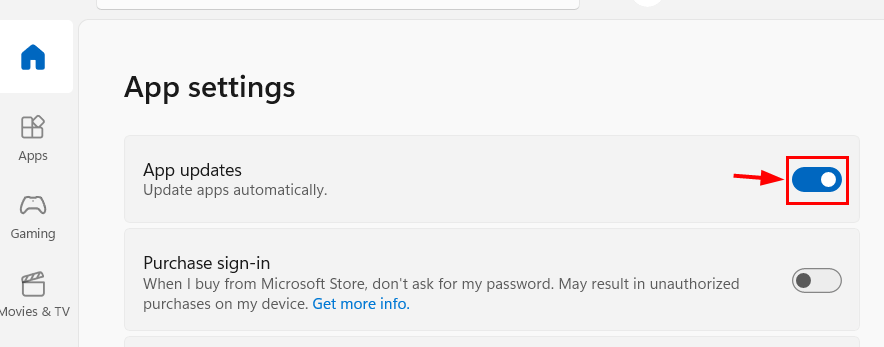
第 9 步:就是这样。完成后,关闭 Microsoft Store 应用。
修复方法 3:卸载然后重新安装邮件和日历应用程序
第 1 步:要卸载应用程序,首先,在按Windows键后键入已安装的应用程序,进入已安装的应用程序页面。
第 2 步:从结果中选择已安装的应用程序,如下所示。
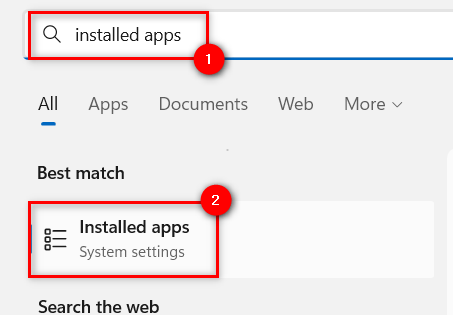
第 3 步:在搜索栏中输入邮件,然后从结果中单击邮件和日历应用右侧的三个水平点 (…) ,如下所示。
第 4 步:从列表中选择卸载。
第 5 步:再次单击“卸载”以再次确认选择。
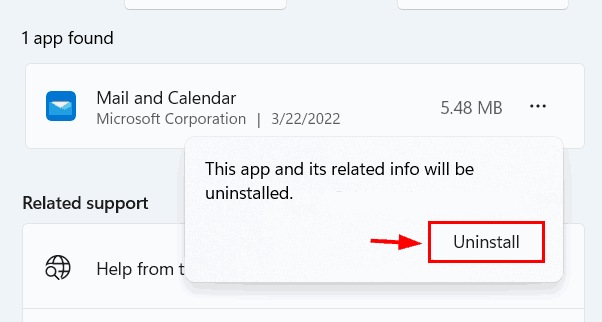
这将开始从您的系统中卸载邮件和日历应用程序。
第 6 步:卸载后,关闭已安装的应用程序页面。
修复方法 4:执行系统文件检查器扫描
我们经常忽略这样一个事实,即损坏的数据文件会损害系统,并且在一定程度上会损害任何应用程序的性能。因此,最好替换损坏的文件以解决该问题。按照以下说明运行系统文件检查器扫描并发现并替换任何损坏的文件。
第 1 步:通过同时按住键盘上的windows和R键打开运行命令框。
第 2 步:然后,在运行文本框中输入cmd并同时按住CTRL和SHIFT和ENTER键。
第 3 步:这将以管理员身份打开命令提示符应用程序。
注意:通过单击是接受屏幕上的用户访问控制提示以继续。
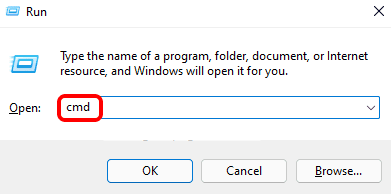
第 4 步:打开命令提示符后,键入sfc /scannow并按Enter键执行命令。
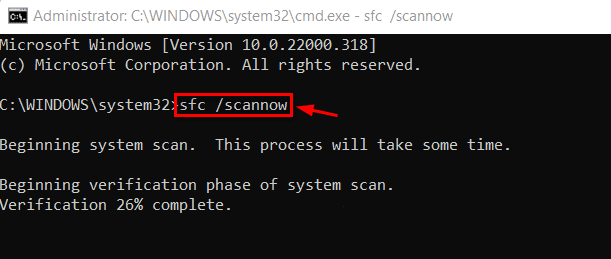
第 5 步:根据系统性能,完成此命令可能需要一段时间。
第 6 步:完成后,如果有任何损坏的文件可用,请立即更换。
第 7 步:退出命令提示符。
修复方法 5:更改您的隐私设置
隐私设置可能也是此错误背后的原因,如果在系统的隐私设置中禁用,该错误会阻止应用程序访问电子邮件。因此,让我们看看如何启用允许应用程序访问电子邮件的隐私设置。
第 1 步:同时按下Windows + I键,打开系统上的“设置”应用。
第 2 步:然后,转到“设置”应用左侧菜单上的“隐私和安全”选项。
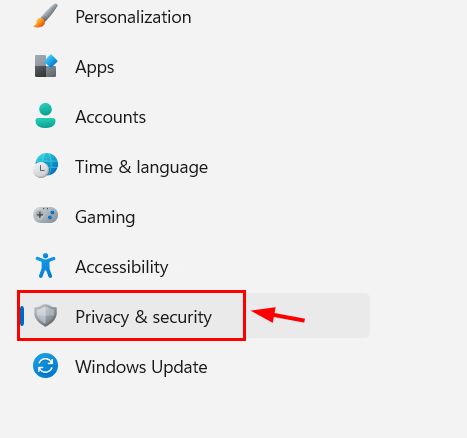
第 3 步:然后,向下滚动隐私和安全页面,然后单击应用程序权限下的电子邮件。
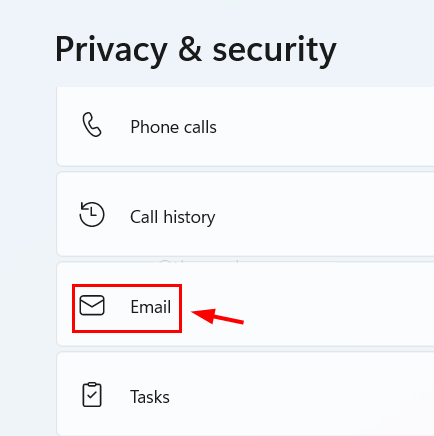
第 4 步:单击电子邮件访问, 让应用程序访问您的电子邮件以及邮件和日历应用程序切换按钮以将其打开,以便在启用时允许应用程序访问电子邮件。
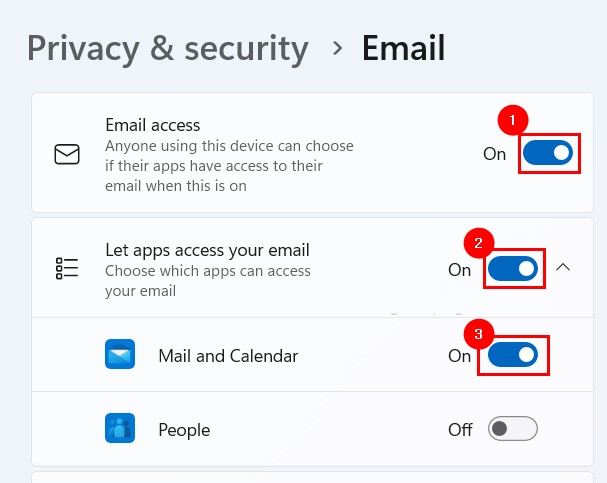
第 5 步:完成后,关闭设置页面。
Win10怎么删除自带邮件和日历?
Win10代替Win7成为越来越多人的电脑系统选择,Win10和Win7的操作还是有些不同的。如果想要删除自带邮件和日历的话,要怎么做呢?小编为大家整理了详细的图文教程,一起看看吧。

0x0000007b程序无法正常启动怎么办?
0x0000007b程序无法正常启动怎么办是很多用户们都在询问的一个问题,可能是硬盘模式出错导致蓝屏代码0x0000007b或者是脑中病毒导致蓝屏代码0x0000007b,那么下面就让本站来为用户们来仔细的介绍一下0x0000007b程序无法正常启动问题解析吧。

OneDrive设置界面乱码怎么办?onedrive设置界面全是乱码问题解析
OneDrive设置界面乱码怎么办?OneDrive是微软自带的网络存储工具,可以帮助用户们快速的存储数据、同步数据等等,不过也有不少的用户 们在打开后发现设置界面是乱码,那么这要怎么办?用户们可以打开设置下的时间和语言来进行操作。下面就让本站来为用户们来仔细的介绍一下onedrive设置界面全是乱码问题解析吧。

acrotray已停止工作怎么解决?acrotray已停止工作问题解析
Acrotray exe是Windows操作系统中的一个可执行文件(程序),近期不少的用户们遇到了acrotray已停止工作,那么这要怎么解决?用户们可以点击属性下的高级系统设置,然后点击性能下的为除下列选定程序之外的所有程序和服务启用DEP选项来进行设置就可以了。下面就让本站来为用户们来仔细的介绍一下acrotray已停止工作问题解析吧。

Win10提示explorer.exe应用程序错误如何解决?
最近有Win10用户发现电脑开机桌面上不显示任何的软件图标,并且提示explorer exe应用程序错误,这是怎么一回事?如果遇到这个问题,可以试试小编带来的解决办法,说不定可以帮到你。

电脑提示应用程序无法正常启动0xc0000142怎么办?
电脑提示应用程序无法正常启动0xc0000142怎么办?很多的用户们在使用电脑的时候突然间提示“应用程序无法正常启动0xc0000142”那么这是怎么回事?下面就让本站来为用户们来仔细的介绍一下电脑提示应用程序无法正常启动0xc0000142问题解析吧。

powershell.exe占用cpu高如何解决?
用户在使用电脑的过程中,可能会发现powershell exe占用特别高的cpu,严重时可以达到100%,那么powershell exe占用cpu高如何解决?为了防止电脑出现死机的情况,可以试试下面的解决办法。

Win10应用程序发生异常0xc0000417怎么办?
Win10应用程序发生异常0xc0000417怎么办?相信很多的用户们在打开某个程序的时候出现了异常0xc0000417的情况,这可能是用户们的应用程序文件受损或者驱动程序冲突导致的,下面就让本站来为用户们来仔细的介绍一下Win10应用程序发生异常0xc0000417问题解析吧。

Win10系统taskmgr.exe-文件应用程序错误怎么解决?
在使用Win10系统的时候,难免会遇到各种故障问题,最近就有用户反映,遇到了系统出现提示taskmgr exe文件系统错误1073741792代码的情况,不知道怎么处理,针对这一问题,本篇整理了详细的处理方法,分享给大家,一起看看吧。

sgtool.exe应用程序错误怎么回事?sgtool.exe应用程序错误解决方法
sgtool exe应用程序错误怎么回事?最近有用户询问这个问题,使用电脑的时候遇到了这种情况,不知道怎么回事,可能是因为电脑资源占用过多导致的,有没有方法解决呢?针对这一问题,本篇带来了详细的解决方法,分享给大家,一起看看吧。

win10提示werfault.exe应用程序错误如何解决?
win10提示werfault exe应用程序错误如何解决?近期很多用户都遇到了这个问题,特别是在启动程序的时候,尝试了很多的方法都没有很好的进行解决,那么今日的教程内容小编就为大家带来亲测后的解决步骤,希望能够给用户们带来帮助。

Win10系统显示rundll32.exe应用程序错误怎么办
win10系统出现rundll32 exe应用程序错误怎么办?有很多用户在运行Win10系统过程中,遇到了rundll32 exe应用程序错误,不知道怎么解决?对此,小编带来了Win10系统显示rundll32 exe应用程序错误的解决方法,希望可以帮到大家。

Werfault.exe应用程序错误怎么处理?Werfault.exe应用程序错误解决教程
许多使用Windows系统的用户Werfault.exe文件应用程序错误,无法正常打开应用程序,情况如何?实际上,我们只需要打开windows错误报告中的相关设置。让我们看看具体的教程。

Win10专业版打开应用程序错误异常代码0xc0000417如何解决?
win10系统拥有强大的应用软件兼容功能,但是可能还是会出现问题,比如打开应用程序的时候提示错误异常代码0xc0000417,那要怎么解决这个应用程序问题呢?快来学习一下吧。

Win10系统提示“explorer.exe应用程序错误”怎么解决?
最近有Win10系统用户反映,电脑开机后出现提示“explorer.exe应用程序错误”,导致桌面频繁崩溃卡死,压根不能正常使用,这让用户非常苦恼。那么,Win10系统提示“explorer.exe应用程序错误”怎么解决呢?